电脑出现红屏的原因和解决办法
时间:2020-08-03 15:54:22
最近有一位用户反映说电脑正在使用时,突然出现红屏,不过屏幕上画面还是可以看到,不知道是什么原因造成的。电脑出现红屏怎么办?接下来将为大家介绍电脑出现红屏的原因和解决办法。
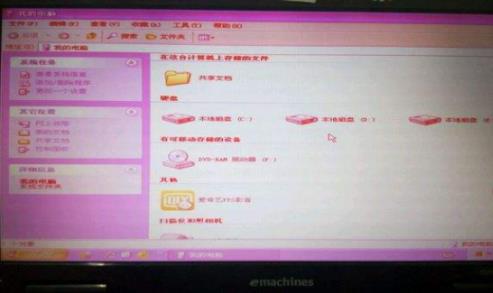
1.显卡与显示器之间的连接信号线接触不良。可以在关机的情况下重新拔插一下VGA连接插头,并仔细检查插针是否出现弯曲和变形,信号线是否出现折断等。
2.显示器色温设定错误也会造成偏色故障。这种故障只要重新正确地调整色温参数即可解决。如果调整色温参数偏色仍不见好转,则问题就出自显示器内部的色度输出晶体管或偏置电位器接触不良。遇到这种情况,还是将故障显示器送专业维修人员处理为佳。
3.如果红屏的情况发生在屏幕的四个边角,一般情况下是由于强磁场干扰而造成的。此时可以检查显示器的周围是否有强磁设备。
1.更换显卡驱动:如果是驱动引起的红屏,卸载系统原有的显卡驱动后,利用驱动精灵或驱动大师重新安装显卡驱动程序红屏估计就会消失了。
2.重新安装监视器:在设备管理器中查看点击监视器,看是否有个黄色小叹号,如果有的话,双击监视器,在驱动程序界面,点击卸载,重启系统。
3.颜色校准:“桌面右键-显示设置-当前对话框-高级设置-分辨率下方-颜色校准”。
以上就是为大家分享的电脑出现红屏的原因和解决办法。如果你遇到这样的故障,按照上述方法进行操作就可以解决了。




